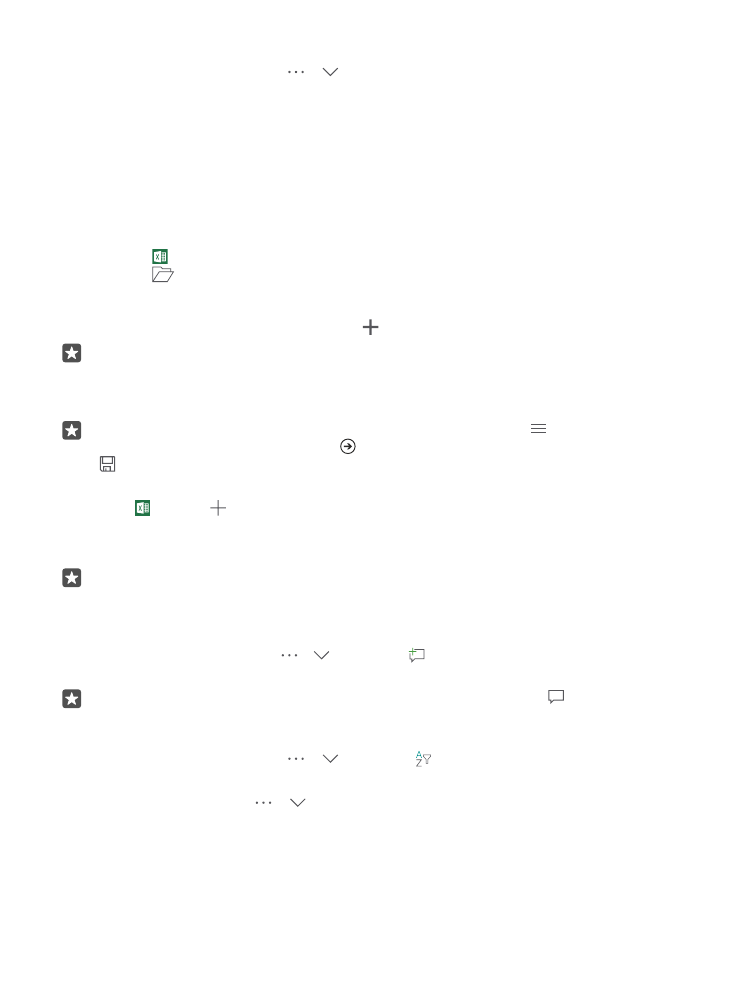
Trabalhar com Excel
Não é necessário ir ao escritório para consultar os números mais recentes. Com o Excel, pode
editar as suas folhas de cálculo, criar novas folhas e partilhar o seu trabalho num site
SharePoint.
É necessária uma Conta Microsoft para editar ficheiros.
Editar um documento do Excel existente
1. Toque em Excel.
2. Toque em
Procurar e procure o ficheiro Excel que pretende editar.
3. Para mudar para outro separador de folha de cálculo, toque no nome da folha na parte
inferior.
4. Para adicionar uma nova folha, toque em .
Sugestão: Para alterar o nome ou a cor da nova folha, toque no nome da folha.
O Excel guarda os ficheiros automaticamente para não ter de o fazer manualmente. Pode
encontrar os ficheiros em OneDrive.
Sugestão: Se pretende guardar o livro no telemóvel, toque em > Guardar, escolha
a localização do ficheiro, toque em , escreva um nome para o ficheiro e toque em
.
Criar um novo livro
Toque em Excel > Novo.
Adicionar uma linha ou coluna
Com o ficheiro aberto, toque no cabeçalho da linha ou da coluna e em Insert.
Sugestão: Para mover uma linha ou uma coluna, toque sem soltar no cabeçalho da linha
ou da coluna e arraste-a para a nova localização. Também pode cortar, copiar, limpar,
eliminar ou ocultar as linhas e as colunas. Toque no cabeçalho e na opção pretendida.
Adicionar um comentário a uma célula
Com o ficheiro aberto, toque em > > Crítica > comentário, escreva o seu comentário
e toque em Done.
Sugestão: Para mostrar todos os comentários na folha, toque em Mostrar
Comentários.
Aplicar um filtro às células
Com o ficheiro aberto, toque em > > Início > e nas opções pretendidas.
Formatar o conteúdo e os limites da célula
Toque na célula e toque em > > Início e na opção pretendida.
© 2016 Microsoft Mobile. Todos os direitos reservados.
117